Cara Sisipkan/Copy File ke Link Google Drive Agar Tersimpan Secara Otomatis
Salam semangat buat sahabat secercahilmu25. Postingan kali ini admin akan berbagi pengalaman seputar Aplikasi Google Drive. Hari ini, admin mendapatkan tugas untuk menyalin / copy file ke halaman link google drive yang telah disediakan oleh orang lain dalam hal ini oleh Universitas.
Jujur saja, ini kali pertama bagi admin untuk melakukan input ataupun salin file ke halaman link google drive. Maksudnya seperti apa sih admin?
Maksud admin seperti berikut :
Setelah admin klik link diatas, dialihkan ke halaman berikut ini :Admin dikiirimkan sebuah link seperti ini : https://drive.google.com/file/
d/1GLZuNSFX5nYhHDXNc3KOGpjugHtxxxx/
view?usp=sharing.
 |
| Gambar. Ini adalah halaman File dari Link Google Drive yang sedang diakses. |
Ini
adalah halaman Laporan Pembelajaran e-Learning yang telah disediakan
oleh kampus, sehingga para dosen cukup menyalin file yang telah dibuat
ke halaman link google drive yang telah disediakan.
Dan inilah tugas admin, awalnya admin mencoba salin file ke link google drive menggunakan HP, alhasil data berhasil tersimpan namun orang lain tidak bisa cek hasil data yang telah sukses di simpan. Dan adminpun mulai bingung..hehehe, tak sampai disitu admin cari solusi lewat google namun tidak ditemukan artikel sesuai kata kunci yang admin cari. Kemudian, admin mencoba mengakses link google drive tersebut menggunakan laptop, alhasil setelah beberapa menit mengotak-atik halaman link google drive tersebut, alhasil file berhasil tersimpan di link google drive yang telah disediakan, dan dapat di cek oleh orang lain.
Berikut ini adalah Hasil Salin atau Copy File ke halaman Link Google Drive yang dikirim orang lain dan dapat diakses oleh orang lain :
 |
| Gambar. Sukses Simpan File ke Halaman Link Google Drive dan Berhasil Dicek oleh Orang Lain. |
Itulah singkat cerita, pengalaman admin pada saat ditugaskan untuk sisipkan file yang telah dibuat di excel untuk disalin ke halaman link google drive yang telah disediakan oleh orang lain.
Baiklah, agar ilmu dan pengalaman ini tidak hilang begitu saja...admin ingin berbagi informasi ini kepada rekan-rekan, semoga bagi rekan-rekan yang membutuhkan informasi ini dapat menjadikan postingan berikut sebagai solusinya.
Panduan Sukses Salin dan Input File di halaman Link Google Drive yang Dibagikan orang lain:
1. Silahkan copy atau akses Link Google Drive yang telah dibagikan pada tab search google atau chrome (search engine yang biasa digunakan).
Setelah berhasil diakses, maka akan dialihkan ke halaman sesuai dengan data yang ada di link google drive. Berikut ini contoh halaman link google drive yang sedang admin akses.
Agar kita bisa melakukan salin atau input data, silahkan Login terlebih dahulu. Silahkan klik pada tombol Login atau Masuk.
2. Silahkan login menggunakan akun gmail.
3. Setelah berhasil login, maka dialihkan ke halaman seperti berikut ini.
Silahkan klik pada tab icon yang telah admin lingkar pada gambar dibawah ini, dan klik pada "Google Spreedsheet".
4. Selanjutnya, masuk dihalaman Spredsheet untuk input atau salin file.
Disini admin tinggal salin file, karena sebelumnya file tersebut telah diketik.
Silahkan copy file (CTRL+C) yang telah dibuat dan pastekan (CTRL+V) pada halaman data di link google drive seperti berikut ini.
5. Setelah semua data diketik atau disalin, untuk menyimpan file Spreedsheet tersebut silahkan klik pada tombol "Semua perubahan disimpan di Drive" seperti yang ditunjuk oleh arah panah seperti gambar dibawah ini.
6. Berikut ini adalah halaman setelah file spreedsheet berhasil tersimpan.
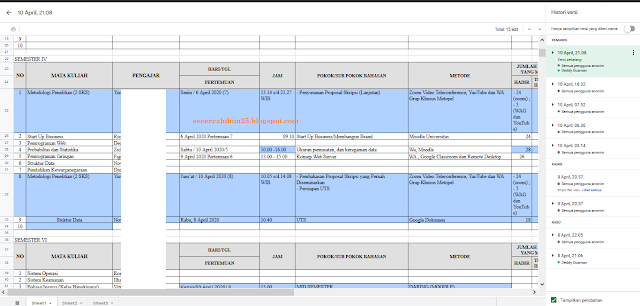 |
| Gambar. Halaman File Spreedsheet Berhasil Tersimpan |
Demikianlah Cara Sisipkan atau Input File ke halaman Link Google Drive.
Oh ya, bagi rekan-rekan yang ingin merapikan file pada setiap kolom spreedsheet, silahkan ikuti langkah berikut ini :
Silahkan klik pada kolom file yang akan dirapikan, kemudian klik pada "Icon Pengemasan Teks" dan klik pada Icon Kemas, seperti gambar dibawah ini.
Alhasil data-data disetiap baris dan kolom akan rapi.
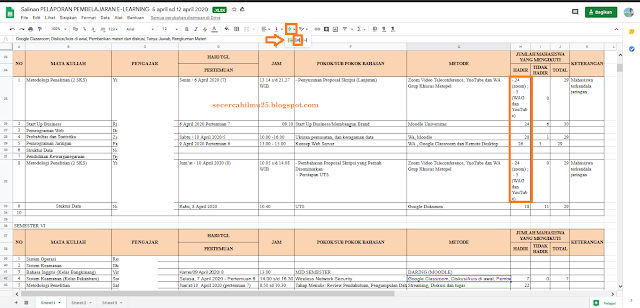 |
| Gambar. Cara Merapikan File di Setiap Kolom Spreedsheet |
Demikianlah informasi dan pengalaman yang dapat admin bagikan, semoga bermanfaat buat rekan sekalian. Salam semangat dan salam satu data.
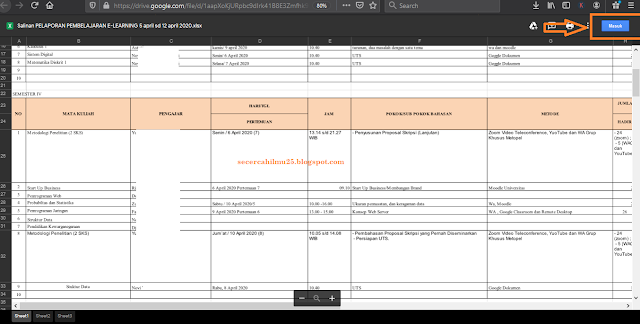


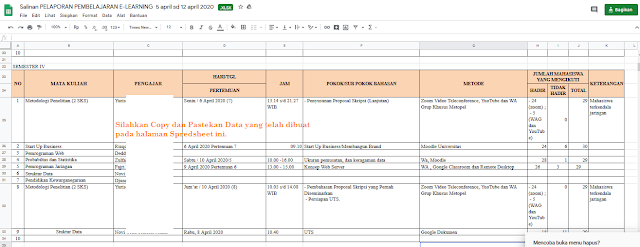
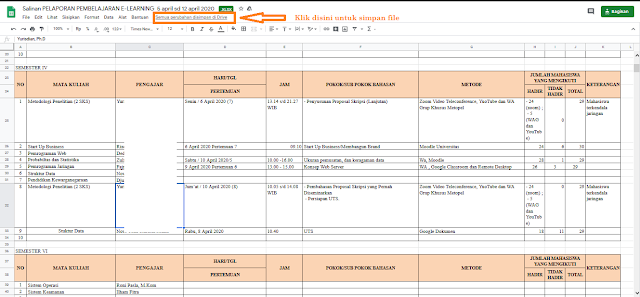
Post a Comment for "Cara Sisipkan/Copy File ke Link Google Drive Agar Tersimpan Secara Otomatis "
Silahkan berkomentar secara bijak dan sesuai dengan topik pembahasan. Terimakasih.